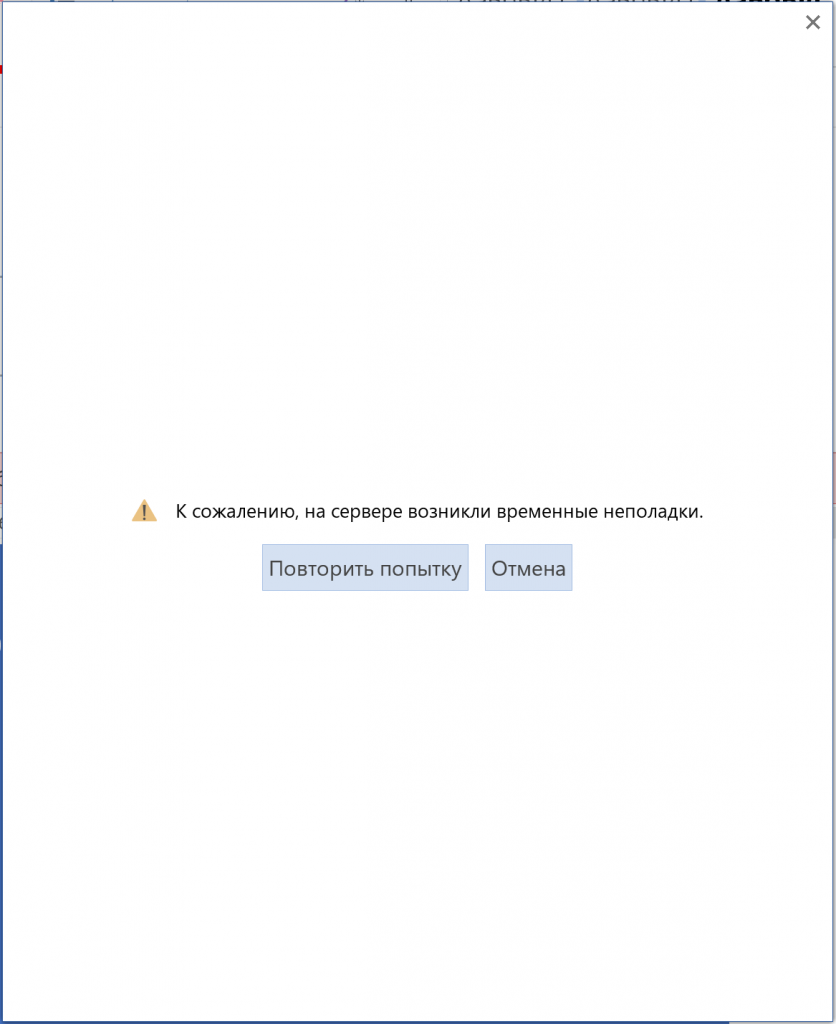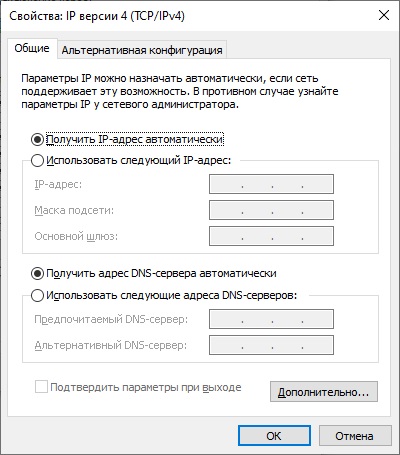- 19.04.2020
Если при активации Microsoft Office лицензионным ключом, либо авторизации в приложение Office возникает ошибка: К сожалению на сервере возникли временные неполадки — на это есть несколько способов решения.
1. Возможно у Вас стоит файрвол, либо антивирус, который блокирует соединение с интернетом. Временно отключите файрвол/антивирус на время активации приложения.
2. Откройте от имени администратора командную строку, в поиске на панели задач введите CMD => Далее в коммандной строке введите: netsh winhttp import proxy source=ie
3. Так же, в сетевых настройках «Панель управления» => Сеть и интернет => Центр управления сетями и общим доступом => Ваша сетевая карта => В свойствах состояния сети IPv4 сделайте автоматические настройки.
После процедур пункта 2 и 3 перезагрузите ПК и попробуйте активировать Ваш Microsoft OFfice.
Помимо всего, мы рекомендуем использовать только оригинальные дистрибутивы Microsoft Office, во избежании различных ошибок в будущем. Скачать различные версии Microsoft Office можете из нашего каталога.
Microsoft Office 365 требует, чтобы пользователи, которые приобрели лицензию для офисного пакета, зарегистрировали продукт на сервере Microsoft.
Хотя вы можете легко зарегистрировать любой продукт Microsoft, включая лицензию Office 365, с помощью любого приложения Office, например Word или Powerpoint, иногда Office 365 может не зарегистрировать лицензию.
Пользователи Office 365 сообщают об ошибке «Извините, у нас временные проблемы с сервером» при попытке активировать свою лицензию Office 365. Если вы боретесь с той же ошибкой, вот несколько решений, чтобы решить эту проблему в вашей системе.
Извините, у нас временные проблемы с сервером
- Проверьте часовой пояс вашего компьютера
- Запустите Office от имени администратора
- Отключить двухфакторную аутентификацию
- Выключить брандмауэр
- Использовать помощника по поддержке и восстановлению для Office 365
- Загрузить средство устранения неполадок активации (Office 2019 — 2016)
- Обратитесь в официальную службу поддержки Microsoft
1. Проверьте ваш компьютер, часовой пояс
Неправильный часовой пояс может создать проблемы, связанные с сервером, что приводит к этой ошибке. Убедитесь, что в вашей системе правильно установлены время, дата и часовой пояс, прежде чем пытаться активировать лицензию.
2. Запустите Office от имени администратора
Запуск приложения Office с правами администратора также может исправить проблемы с временным сервером.
- Введите любое из приложений Office в панели Cortana / Search. Например, введите Word.
- Щелкните правой кнопкой мыши на Word и выберите « Запуск от имени администратора ».
После запуска приложения Office попробуйте активировать проверку лицензии для любых улучшений.
- Также Читайте: 5 программного обеспечения, чтобы исправить поврежденные документы Microsoft Word в один миг
3. Отключите двухфакторную аутентификацию
Предполагая, что вы используете ту же учетную запись электронной почты Microsoft, чтобы активировать лицензию, которую вы использовали для покупки, вы также можете отключить двухфакторную аутентификацию для успешной активации. Если в учетной записи включена двухфакторная аутентификация, попробуйте отключить ее.
- Войдите в учетную запись Microsoft с помощью веб-браузера.
- Далее перейдите на страницу управления аккаунтом. Если вы еще не вошли в систему, возможно, вам придется войти снова.
- На странице прокрутите вниз до Двухэтапного подтверждения.
- Нажмите на Отключить двухэтапную проверку.
- Всплывающее окно спросит, уверены ли вы в отключении двухэтапной проверки. Нажмите Да.
Вот и все. Вы успешно отключили двухэтапную проверку для учетной записи Microsoft.
Запустите Microsoft Office и введите ключ активации. Если активация отображается, перейдите к следующему способу.
- Также Читайте: Преобразуйте файлы PDF в документы Word с этими 5 инструментами
4. Отключите брандмауэр
Если у вас установлена антивирусная программа с защитой брандмауэра, вы можете временно отключить брандмауэр, чтобы устранить проблему. Иногда брандмауэр может блокировать любое исходящее соединение из соображений безопасности.
Запустите антивирусную программу и выключите брандмауэр. Или просто временно выйдите из антивирусного программного обеспечения.
Вы также можете отключить брандмауэр Windows, который включен по умолчанию. Вот как это сделать.
- Нажмите на Пуск и выберите Настройки.
- Нажмите на обновление и безопасность.
- Выберите « Безопасность Windows», затем нажмите « Брандмауэр и защита сети».
- В разделе «Брандмауэр и защита сети» нажмите « Частная сеть (активная)».
- Нажмите на переключатель под брандмауэром Защитника Windows, чтобы отключить брандмауэр.
- Убедитесь, что в разделе «Входящие подключения» флажок « блокировать все входящие подключения, включая те, которые указаны в списке разрешенных приложений », не установлен.
- Закройте окно настроек.
Запустите офис Microsoft и попробуйте активировать лицензию. Обязательно включите брандмауэр и антивирусную защиту после успешной активации.
- Также Читайте: 6 программного обеспечения для управления документами для повышения эффективности в офисе
5. Используйте помощника по поддержке и восстановлению для Office 365
Microsoft предлагает инструмент поддержки и восстановления для Office 365, который может помочь вам определить проблемы активации с Office 365.
- Загрузите инструмент поддержки и восстановления для Office 365.
- Запустите программу установки и, когда откроется диалоговое окно, нажмите « Установить».
- Приложение откроется в новом окне. Выберите « Я согласен», чтобы принять соглашение об обслуживании.
- Нажмите на Да, когда предложено UAC.
- Следуйте инструкциям на экране для завершения процесса восстановления.
- Также Читайте: Как защитить паролем файлы ZIP на Windows 10
6. Загрузите средство устранения неполадок активации (Office 2019 — 2016)
Если вы используете Office 2019 или 2016, средство устранения неполадок при активации от Microsoft может помочь вам решить проблему.
- Загрузите средство устранения неполадок активации.
- Запустите средство устранения неполадок и следуйте инструкциям на экране.
7. Обратитесь в официальную службу поддержки Microsoft
Если ни одно из решений не помогло исправить эту ошибку, но вы все еще не можете активировать лицензию, обратитесь в службу поддержки Microsoft. Команда может помочь вам по телефону, удаленно.
Если служба поддержки не может решить проблему немедленно, подождите день или два. Если ошибка возникла со стороны Microsoft, служба поддержки устранит проблему и уведомит вас по электронной почте.
- Remove From My Forums
-
Вопрос
-
Доброе время суток. OS Windows 7 Prof. MS Office 2016 Prof Plus. При попытке входа в учетную запись MS выходит сообщение с ошибкой «К сожалению, на сервере
возникли временные неполадки».
Что пробовал:
1. Переустанавливал Office
2. Отключал антивирус.
3. Советы отсюда
4. Советы отсюда
5. Проверял интернет — ограничений нет
— Как решить проблему ?
Ответы
-
-
Помечено в качестве ответа
Petko KrushevMicrosoft contingent staff, Moderator
25 августа 2021 г. 7:11
-
Помечено в качестве ответа
Все ответы
-
-
Помечено в качестве ответа
Petko KrushevMicrosoft contingent staff, Moderator
25 августа 2021 г. 7:11
-
Помечено в качестве ответа
-
find MicrosoftEasyFix51044.msi
Обновлено 2023 января: перестаньте получать сообщения об ошибках и замедлите работу вашей системы с помощью нашего инструмента оптимизации. Получить сейчас в эту ссылку
- Скачайте и установите инструмент для ремонта здесь.
- Пусть он просканирует ваш компьютер.
- Затем инструмент почини свой компьютер.
После установки Microsoft Office 365 в Windows 10 вы должны войти в свою учетную запись Microsoft, чтобы активировать продукт. Однако если вы видите сообщение об ошибке «Извините», после нажатия кнопки «Войти» у нас возникают временные проблемы с сервером. Хотя эта проблема обычно носит временный характер, если она длится долго, вы можете следовать этим советам по устранению неполадок.
К сожалению, у нас возникли временные проблемы с сервером — Office 365
Эта проблема может возникнуть на вашем компьютере по многим причинам, некоторые из которых упомянуты ниже.
- У вас нет подключения к интернету.
- Ваши интернет-настройки полностью сбиты с толку.
- Внутренние файлы Microsoft Office повреждены атаками вредоносных программ.
Отключить двухфакторную аутентификацию
Предполагая, что вы используете ту же учетную запись электронной почты Microsoft, чтобы активировать купленную лицензию, вы также можете отключить двухфакторную аутентификацию, чтобы успешно активировать ее. Если для учетной записи включена двухфакторная проверка подлинности, попробуйте отключить ее.
- Войдите в свою учетную запись Microsoft с помощью веб-браузера.
- Затем перейдите на страницу управления учетной записью. Если вы еще не зарегистрированы, возможно, вам придется зарегистрироваться снова.
- Прокрутите страницу вниз до двухэтапного обзора.
- Нажмите Отключить двухэтапную проверку.
- Всплывающее окно спросит вас, действительно ли вы хотите отключить двухэтапную проверку. Нажмите Да.
Обновление за январь 2023 года:
Теперь вы можете предотвратить проблемы с ПК с помощью этого инструмента, например, защитить вас от потери файлов и вредоносных программ. Кроме того, это отличный способ оптимизировать ваш компьютер для достижения максимальной производительности. Программа с легкостью исправляет типичные ошибки, которые могут возникнуть в системах Windows — нет необходимости часами искать и устранять неполадки, если у вас под рукой есть идеальное решение:
- Шаг 1: Скачать PC Repair & Optimizer Tool (Windows 10, 8, 7, XP, Vista — Microsoft Gold Certified).
- Шаг 2: Нажмите «Начать сканирование”, Чтобы найти проблемы реестра Windows, которые могут вызывать проблемы с ПК.
- Шаг 3: Нажмите «Починить все», Чтобы исправить все проблемы.
Сбросить настройки Internet Explorer
- нажмите клавишу Windows + R, введите inetcpl.cpl в диалоговом окне «Выполнить» и нажмите клавишу «Ввод» / «ОК».
- В окне «Свойства обозревателя» перейдите на вкладку «Дополнительно». На панели «Сброс настроек Internet Explorer» нажмите «Сброс».
В следующем окне установите флажок «Удаление личных настроек необязательно» и нажмите «Сброс».
После нажатия Reset в окне выше, вы увидите окно командной строки, которое появится на несколько секунд, а затем это:
4 После нажатия кнопки «Закрыть» в поле выше вам будет предложено перезагрузить систему. Итак, перезагрузите компьютер, и ваша проблема должна быть решена.
Использование частного сеанса браузера
Вход в Режим InPrivate не позволяет вашему браузеру хранить историю посещений, временные файлы Интернета, данные форм, файлы cookie, а также имена пользователей и пароли. Используйте эту процедуру для запуска частного сеанса просмотра в Internet Explorer.
- Чтобы начать сеанс приватного просмотра в Internet Explorer, щелкните Инструменты Internet Explorer> Безопасность> Частный просмотр.
- Войдите на сайт office.com/sign, используя свою учетную запись Microsoft или свою рабочую или учебную учетную запись.
- Нажмите Установить, чтобы начать загрузку.
- После установки Office закройте браузер, чтобы завершить сеанс частного просмотра.
https://answers.microsoft.com/en-us/office/forum/office_2013_release-office_install/sorry-we-are-having-some-temporary-server-issues/f66d6f91-1a15-40dd-a012-49b3b3b17535
Совет экспертов: Этот инструмент восстановления сканирует репозитории и заменяет поврежденные или отсутствующие файлы, если ни один из этих методов не сработал. Это хорошо работает в большинстве случаев, когда проблема связана с повреждением системы. Этот инструмент также оптимизирует вашу систему, чтобы максимизировать производительность. Его можно скачать по Щелчок Здесь
CCNA, веб-разработчик, ПК для устранения неполадок
Я компьютерный энтузиаст и практикующий ИТ-специалист. У меня за плечами многолетний опыт работы в области компьютерного программирования, устранения неисправностей и ремонта оборудования. Я специализируюсь на веб-разработке и дизайне баз данных. У меня также есть сертификат CCNA для проектирования сетей и устранения неполадок.
Сообщение Просмотров: 424